

|
U盘,全称USB闪存盘,英文名“USB flash disk”。 它是一种使用USB接口的无需物理驱动器的微型高容量移动存储产品,通过USB接口与电脑连接,实现即插即用。U盘连接到电脑的USB接口后,U盘的资料可与电脑交换。而之后生产的类似技术的设备由于朗科已进行专利注册,而不能再称之为“优盘”,而改称“U盘”。后来,U盘这个称呼因其简单易记而因而广为人知,是移动存储设备之一。现在市面上出现了许多支持多种端口的U盘,即三通U盘(USB电脑端口、iOS苹果接口、安卓接口)。 当前位置 > 主页 > 文章中心 >
用U盘安装Win10如何设置桌面快速显示我的电脑图标发表时间:2015-10-20 10:55 浏览:次
有的用户刚用U盘安装Win10系统,结果打开电脑以后发现桌面屏幕上找不到我的电脑的图标。今天小编就来给大家讲讲用U盘安装Win10如何设置桌面快速显示我的电脑图标的方法,一起来看一下吧。
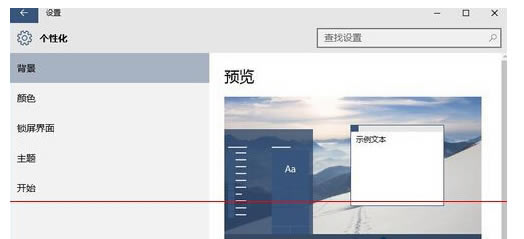 一、在桌面上的任务栏上的“文件资源管理器”和我的电脑有相同的功能,只是使用了不一样的图标。所以,我们可以打开“文件资源管理器”的属性找到它的路径。 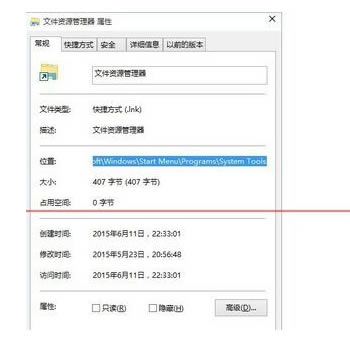
二、“此电脑”的路径为:%HOMEPATH%\AppData\Roaming\Microsoft\Windows\Start Menu\Programs\System Tools,然后创建快捷方式就完成了我们的操作。
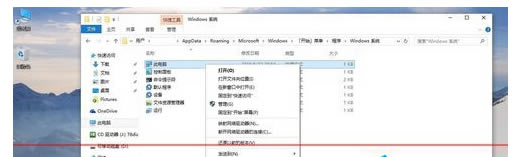 上文就是关于快速设置桌面显示我的电脑图标的方法的介绍了,比起其他方法,这个方法会显得更简单易懂,有遇到找不到我的电脑的用户赶紧来跟着本文介绍的方法来试一试吧。 下一篇:用U盘安装Win10时如何解决输入密钥无法激活系统
上一篇:用U盘安装Win7如何将软盘驱动器A图标删掉
U盘最大的优点就是:小巧便于携带、存储容量大、价格便宜、性能可靠。 |
温馨提示:喜欢本站的话,请收藏一下本站!